راهنمای نهایی برای خواندن کتاب های Kindle در Kobo
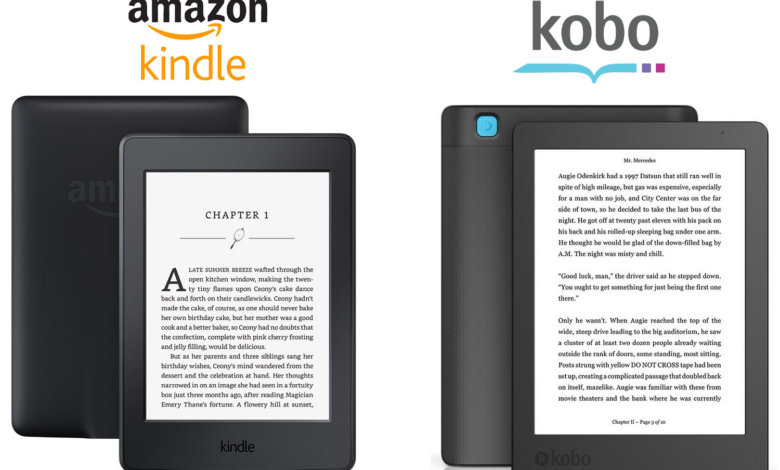
روزهایی که مجبور می شوید برای خرید کتاب های مورد علاقه خود به بازار بروید، گذشته است. به لطف پیشرفتهای تکنولوژیکی، میتوانید از پلتفرمهای کتاب الکترونیکی متعددی که در اینترنت موجود است به کتابها دسترسی داشته باشید. این کتابهای نرم در مقایسه با کتابهای فرم سخت، تجربه بهتری از خواندن را به شما میدهند. می توانید آنها را به صورت تبلت، تلفن همراه و ... همراه خود نگه دارید. خلاصه اینکه اختراع کتاب های الکترونیکی از هر نظر یک نعمت است.
آمازون کیندل و کوبو
با این حال، وقتی نوبت به انتخاب بهترین پلتفرم کتاب الکترونیکی مناسب برای هر کسی میرسد، آمازون کیندل و کوبو جزو پرکاربردترین پلتفرمها هستند. این به دلیل عملکرد روان و قابلیت اطمینان آنها است. از آنجایی که این پلتفرمها از فرمتهای جداگانه کتابهای الکترونیکی استفاده میکنند، ممکن است با این فکر مواجه شوید که آیا کوبو میتواند کتابهای کیندل را بخواند؟
این پاسخ ساده به این سوال است نه ، نمی توانید از Kobo برای خواندن کتاب Kindle همانطور که هست استفاده کنید. شما نمی توانید هیچ کتاب آمازون سازگار با Kobo را پیدا کنید. دلایلی که خیلی تعجب آور نیست.
چرا نمی توانید کتاب های Kindle را در Kobo بخوانید؟
اول، اجازه دهید شما را با علت واقعی ناتوانی در خواندن کتابهای Kindle در کوبو آشنا کنیم.
وقتی کتابی را در کیندل میخرید، از DRM محافظت میشود. مخفف "DRM" مخفف مدیریت حقوق دیجیتال است که استفاده از رسانه های دیجیتال را کنترل و محدود می کند. با این عمل، صاحبان یک رسانه دیجیتال خاص می خواهند مطمئن شوند که محتوای آنها در برخی دستگاه ها یا پلتفرم های دیگر کپی نمی شود.
علاوه بر این، فرمت کتاب الکترونیکی Kindle، azw ، در Kobo پشتیبانی نمی شود. بنابراین نمی توانید کتابی را با این فرمت فایل بخوانید.
چگونه کتاب های Kindle را Kobo-Readable کنیم؟
ما بحث مفصلی در مورد اینکه چگونه Kobo از کتابهایی که از آمازون خریداری کردهاید به دلیل محافظت از DRM پشتیبانی نمیکند، داشتهایم. اکنون، برای اینکه بتوانید کتاب های مورد علاقه خود را در Kobo بخوانید، ما راه حلی داریم که واقعاً کار می کند.
مراحل ساده و آسانی وجود دارد که می توانید برای تبدیل فرمت کتاب های Kindle به قالبی که توسط Kobo یعنی ePUB پشتیبانی می شود، دنبال کنید.
بیایید روند را طی کنیم!
شروع به کار
مطمئن شوید که آن را دارید
برنامه Kindle
قبلاً روی دستگاه شما نصب شده است. این نرم افزار هم برای ویندوز و هم برای مک موجود است. شما نیاز خواهید داشت
Epubor Ultimate
، یک برنامه سبک وزن است که می تواند DRM ها را رمزگشایی کند و فرمت ها را برای کتاب های الکترونیکی تبدیل کند. نرم افزار Epubor Ultimate را دانلود و بر روی کامپیوتر خود نصب کنید.
دانلود رایگان Epubor Ultimate
دانلود رایگان Epubor Ultimate
چند قدم ساده را دنبال کنید!
به محض باز کردن در Epubor Ultimate در صفحه رایانه شخصی خود، پنجره واسط تمیز را مشاهده خواهید کرد.
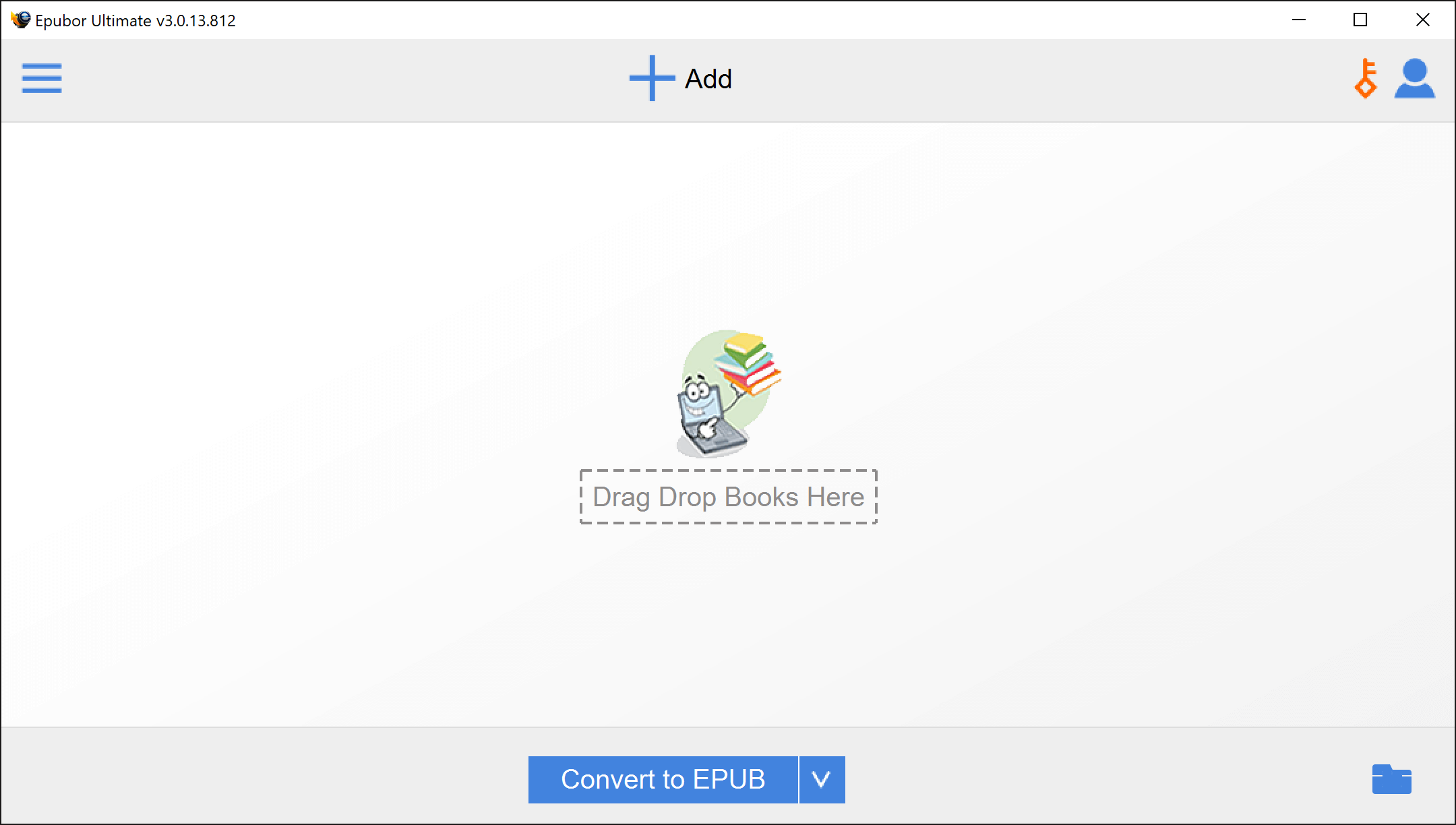
مرحله 1: روی دکمه گزینه ها در گوشه بالا سمت چپ کلیک کنید.
مرحله ۲: به محض انجام این کار، گزینه های مختلف کتاب الکترونیکی مانند Kindle، eReader، Adobe و غیره را مشاهده خواهید کرد. در مورد خاص ما، برای ادامه باید برگه "Kindle" را انتخاب کنید.

مرحله 3: اگر از قبل کتاب Kindle در دستگاه خود نداشته باشید، برگه خالی خواهد بود. کتابهای الکترونیکی جدید Kindle را باید از اینجا دانلود کنید کیندل برای کامپیوتر کاربرد. به محض اینکه دانلود کامل شد، کتاب الکترونیکی در زیر تب "Kindle" در Epubor Ultimate نمایش داده می شود. پس از هر بار دانلود جدید، فهرست را با کلیک بر روی دکمه تب "Kindle" بازخوانی کنید.
قبل از دانلود کتاب از Kindle برای رایانه شخصی، مطمئن شوید که آن را باز کرده اید Epubor Ultimate اول اگر این کار را نکنید رمزگشایی نخواهد شد. این به این دلیل است که Epubor Ultimate بهطور خودکار یک Command Prompt را اجرا میکند تا از Kindle برای رایانه شخصی از دستیابی کتابهای Kindle با جدیدترین محافظت DRM جلوگیری کند.
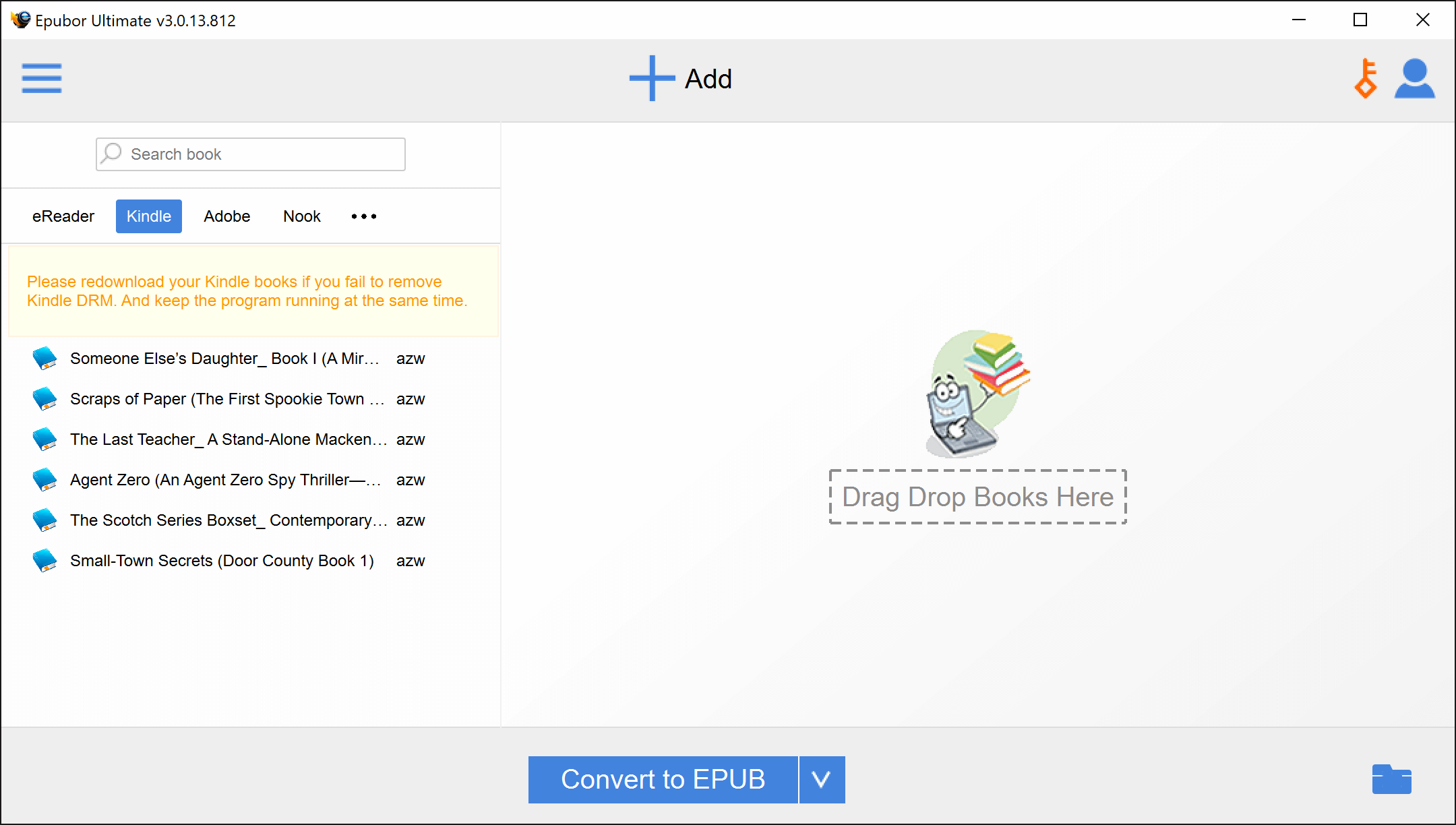
لطفاً توجه داشته باشید که Epubor Ultimate فقط فایلهای با فرمت Kindle را نمایش میدهد که در یک پوشه خاص ذخیره شدهاند. محل پیش فرض پوشه است C:\Users\UserName\Documents\My Kindle Content . می توانید مکان دیگری را از منوی تنظیمات انتخاب کنید. برای انجام این کار، روی نماد "کاربر" در گوشه سمت راست بالا کلیک کنید. در پنجره کاربر، تب "تنظیمات" را انتخاب کنید و سپس روی "Kindle" کلیک کنید. میتوانید به سادگی مکان مورد نظر را در قسمت «مکان منبع» تایپ کرده یا مرور کنید و سپس روی «OK» کلیک کنید تا تغییر ذخیره شود.
مرحله 4: به سادگی کتاب مورد نظر را از لیست به قسمت مشخص شده در سمت راست بکشید و رها کنید. با انجام این کار، DRM به طور خودکار از کتاب Kindle حذف می شود. می توانید چندین کتاب را همزمان بکشید و رها کنید.
هنگامی که DRM حذف شد، یک علامت تیک سبز با برچسب "Decrypted" در کنار کتاب ظاهر می شود.

مرحله 5: حالا روی فلش کنار دکمه «تبدیل به» در پایین کلیک کنید. این گزینههای مختلفی را در اختیار شما قرار میدهد، مانند ePUB، PDF، TXT، MOBI و AZW3.

مرحله 6: گزینه ePUB را انتخاب کنید زیرا این فرمتی است که توسط Kobo پشتیبانی می شود. به محض انتخاب گزینه ePUB، متن دکمه به "تبدیل به EPUB" تغییر می کند. فقط روی آن کلیک کنید و فرآیند تبدیل شروع می شود.
نتایج
تبدیل فقط چند لحظه طول می کشد و یک علامت تیک سبز برای نشان دادن موفقیت نمایش داده می شود. با کلیک بر روی نماد "پوشه" در گوشه پایین سمت راست می توانید به فایل دسترسی پیدا کنید. اکنون می توانید فایل ها را از پوشه مقصد کپی کرده و در Kobo آپلود کنید.

نتیجه گیری
این مراحل ساده و آسان تمام چیزی است که برای خواندن کتاب های Kindle در Kobo لازم است. این روش شما را از خرید مجدد کتاب نجات می دهد، زیرا Kobo از فرمت فایل Kindle پشتیبانی نمی کند. در واقع، شما همچنین می توانید از این روش برای دسترسی به کتاب هایی که در غیر این صورت در کوبو موجود نیستند، استفاده کنید.
دانلود رایگان Epubor Ultimate
دانلود رایگان Epubor Ultimate



